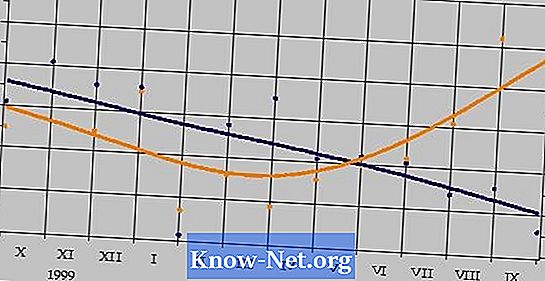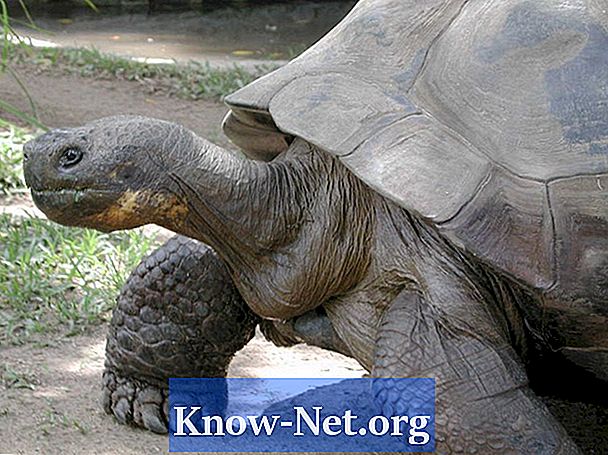Sisältö
- Microsoft Outlookin palauttaminen oletusasetuksiin
- Vaihe 1
- Vaihe 2
- Vaihe 3
- Vaihe 4
- Vaihe 5
- Määritä uusi profiili ja oletus
- Vaihe 1
- Vaihe 2
- Vaihe 3
- Vaihe 4
- Vaihe 5

Microsoft Outlook - suosittu sähköpostiohjelma - on ollut käytössä jo yli vuosikymmenen. Sen uusin versio julkaistiin vuonna 2010. Jos olet asentanut Outlookiin lisäominaisuuksia, jotka ovat vioittaneet profiiliasi, on mahdollista palauttaa ohjelman oletusasetukset profiilia poistettaessa. Muista kuitenkin varmuuskopioida postilaatikkosi.
Microsoft Outlookin palauttaminen oletusasetuksiin
Vaihe 1
Sulje Microsoft Outlook 2010 -ohjelma.
Vaihe 2
Napsauta tehtäväpalkin Käynnistä-painiketta ja siirry sitten Ohjauspaneeli-kohtaan.
Vaihe 3
Kaksoisnapsauta "email" -kuvaketta avataksesi "Email settings" -ruudun.
Vaihe 4
Napsauta "Näytä profiilit" -painiketta.
Vaihe 5
Valitse vioittunut profiili ja napsauta sitten Poista-painiketta. Napsauta sitten "OK". Tämä poistaa ongelmaprofiilin ja palauttaa Microsoft Outlookin oletusasetuksiin. Sulje ohjauspaneeli.
Määritä uusi profiili ja oletus
Vaihe 1
Avaa Microsoft Outlook 2010 ja napsauta "Tiedosto" -valikkoa ja "Tilin ominaisuudet" avataksesi uuden ikkunan.
Vaihe 2
Napsauta "Uusi" lisätäksesi uuden sähköpostitilin. Valitse vaihtoehdoista: "Microsoft Exchange", "POP3", "SMTP" tai "HTTP" ja napsauta sitten "Seuraava" -painiketta.
Vaihe 3
Valitse Määritä palvelinasetukset tai palvelintyypit manuaalisesti -valintaruutu ja napsauta Seuraava.
Vaihe 4
Valitse "Internet-sähköposti" ja napsauta "Seuraava".
Vaihe 5
Kirjoita Internet-palveluntarjoajasi antamat tiedot "Käyttäjä", "Palvelin" ja "Rekisteröinti". Napsauta "Testaa tilin asetukset" varmistaaksesi, että tiedot ovat oikein. Napsauta "Seuraava" ja sitten "Valmis".